Web sayfaları arasında sörf yapmanızı sağlayan Internet Explorer, aslında hiç de karmaşık bir program değildir. Ancak her konuda olduğu gibi, bu programı kullanmak konusunda da biraz tecrübeye ihtiyacınız olacak.
Internet sitelerine ulaşmamızı sağlayan programlara, genel olarak tarayıcı adı verilir. Bilgisayar dünyasında çok sayıda farklı tarayıcı ile karşılaşabilirsiniz. Ancak bunlar arasında en çok tercih edilenler, Microsoft'un Internet Explorer'ı ve Sun şirketinin Netscape Navigator'ıdır. Tarayıcıların dikkat çeken ilk ortak özellikleri, kullanıcılara ücretsiz olarak sunulmalarıdır.
Tarayıcılar, gelişen teknolojilere ayak uydurarak internetin bugün geldiği noktaya ulaşmasında önemli bir role sahiptirler. Hemen hemen hiçbir tarayıcı, diğerinden belirgin şekilde üstün değildir; ancak aralarında bazı ufak tefek farklar olduğunu da kabul etmeliyiz. Hatta bir tarayıcının farklı sürümleri arasında bile farklı özelliklere rastlayabilirsiniz. Örneğin Internet Explorer'ın 5.5 ve 6.0 sürümleri temelde aynı program olsalar da, aralarında gözle görülür farklar bulunmaktadır. Bu bölümde, genel olarak Internet Explorer'a göz atacağız. Ancak okuyacaklarınızın büyük kısmı, Netscape Communicator programı için de geçerli.
Internet Explorer'ın Özellikleri
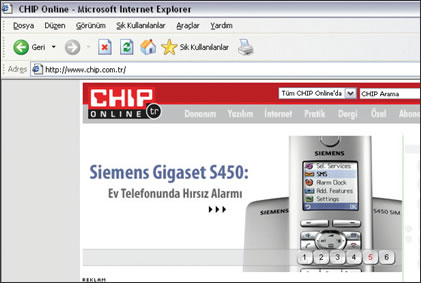
INTERNET EXPLORER'IN ÖZELLİKLERİ
Internet Explorer'ı açmak için, masaüstün-deki simgesine çift tıklamanız yeterli olacaktır. Buna alternatif olarak, uygulama çubuğu üzerindeki "Hızlı Başlat" araç çubuğunda yer alan Internet Explorer simgesini kullanmanız da mümkün.
Program açıldıktan sonra, ara yüzünün diğer programlardan çok farklı olmadığını göreceksiniz. Pencere üzerinde bir menü çubuğu, bir araç çubuğu ve en altta da bir durum çubuğu bulunmaktadır. Ortada ise web sayfalarının görüntülenmesi için kullanılan büyük bir alan yer alır.
Buraya kadar her şey basit gibi görünüyor olabilir. Ancak Internet Explorer'ı verimli kullanabilmek için bazı önemli özellikler hakkında da fikir sahibi olmalısınız. Örneğin bu özelliklerden birisi, "Sık Kullanılanlar" menusudur. Beğendiğiniz bir web sitesini, sadece birkaç tıklama ile "Sık Kullanılanlar" menüsüne ekleyebilir ve daha sonra bu siteye ulaşmak için adresini hatırlamak zorunda kalmazsınız. Ayrıca menüyü dilediğiniz gibi organize edip, ayıklamanız da mümkün.
Bu özellikten nasıl faydalanabileceğinizi geçen sayılarımızda zaten öğrenmiştiniz. Öyleyse gelin, biraz da diğer özelliklere göz atalım. Internet Explorer, ziyaret ettiğiniz sitelerin adreslerini, kronolojik bir sıra ile özel günlük dosyasında saklar. Diyelim ki 1 hafta önce çok hoşunuza giden bir site buldunuz; ancak bu siteyi "Sık Kullanılanlar" menüsüne eklemediniz. Şimdi de adresi hatırlamıyorsunuz. Hemen paniğe kapılmayın. Araç çubuğunda yer alan ve küçük bir saat simgesi ile işaretlenmiş olan "Geçmiş" düğmesine bastığınızda, pencerenin sol kısmında yeni bir bölüm açıldığını göreceksiniz. İşte bu bölüm, son bir ay içerisinde ziyaret ettiğiniz sitelerin listelenmesini sağlar. "Geçen Hafta" satırına tıklarsanız, 1 hafta önce açtığınız tüm internet sitelerinin adreslerini görebilirsiniz. Aradığınız adresi de bu adreslerin arasında bulmanız mümkün.
Adresler
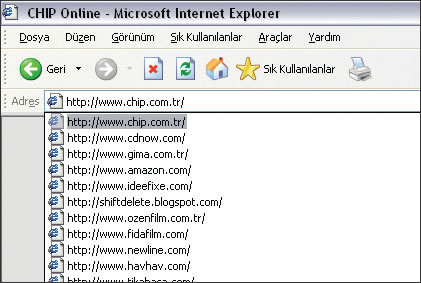
ADRESLER
İnternet Explorer ile herhangi bir web sitesine ulaşmak istiyorsanız, öncelikle sitenin adresini adres çubuğuna yazmanız gerekecektir. Ama merak etmeyin; bunu yapmak son derece basit. İşaretçiyi adres çubuğu üzerine götürdüğünüzde, ok simgesinin yok olduğunu ve ince bir çizgiye dönüştüğünü göreceksiniz. Daha sonra adres çubuğu üzerine tıklayın ve ziyaret etmek istediğiniz sitenin adresini yazın ("www.yahoo.com" gibi).
Yazma işlemini tamamladığınızda, adres çubuğunda göreceğiniz "Git" düğmesine tıklamalı ya da klavyedeki "Enter" tuşuna basmalısınız. Site, kısa bir bekleyişin ardından ekranınıza gelecektir. Bekleme süresi, kullandığınız internet bağlantısının hızına göre farklılık gösterebilir.
Diyelim ki, daha önce ziyaret ettiğiniz bir internet sitesine tekrar ulaşmak istiyorsunuz. Bu durumda yine adres çubuğunu tıklayacak ve adresi yazacaksınız. Ancak bu kez durumun biraz daha farklı olduğunu görebilirsiniz. Eğer "www.yahoo.com" adresini bir süre önce ziyaret ettiyseniz, adres çubuğuna adresin ilk birkaç harfini girmeniz yeterli.
Bu durumda çubuğun altında küçük bir bölüm açılacak ve size "www.yahoo.com" adresinin tam halini gösterecektir. Siz de bu adrese tıklayarak sayfanın açılmasını sağlayabilirsiniz.
Eklentiler
EKLENTİLER
Internet, sınırsız bilgiyi belli bir düzen içerisinde kullanıcılara sunmayı amaçlar. Bu bilgiler sadece metinlerden oluşmaz. Metinler, çoğu zaman tablolar, resimler, sesler ve hatta video görüntüleri ile desteklenir.
Örnek olarak video dosyalarını ele alalım... Video dosyası dendiğinde aklınıza sadece tek bir format gelmemeli. Günümüzde kullanılan sayısız video formatı vardır ve bu formatların görüntülenmesi için farklı programlar kullanmak zorunda kalabilirsiniz. İnternet Explorer, bahsettiğimiz programlarla uyumlu bir biçimde çalışabilme yeteneğine sahiptir. Mesela ".mov" uzantılı video dosyaları, "Quick Time Player" adı verilen özel bir programın yardımıyla görüntülenir. Eğer internet üzerinden bu tip bir dosyayı izlemek istiyorsanız, sisteminizde "Quick Time Player"ın kurulu olması gerekecektir. Böylece Internet Explorer penceresinde bu tip dosyaları izleyebilirsiniz.
Programı geliştirmek için buna benzer pek çok küçük yardımcıdan bahsedebiliriz. İnternetten indirilebilen ve istediğinizde silinebilen bu programlara, kısaca "eklenti" adını veriyoruz. Eklentiler tarayıcınızda bir değişiklik yapmazlar; sadece yeni özellikler eklerler. Eğer karşınıza tarayıcınızın var olan nitelikleri ile izlenemeyecek bir öğe çıkarsa, gerekli eklentiyi bulmalı ve sisteminize kurmalısınız.
Diğer Programlarla Uyum
DİĞER PROGRAMLARLA UYUM
Internet Explorer'ın sunduğu en önemli kolaylık, bir çok program ile uyumlu çalışmasıdır. Örneğin bir internet sayfasını olduğu gibi Word'e aktarmanız mümkündür. Bunun için "Dosya" menusunu açmalı ve burada göreceğiniz "Microsoft Word'le Düzenle" satırına tıklamalısınız. Böylece ekranda açık olan internet sayfası, en küçük ayrıntısına kadar belirttiğiniz programa aktarılmış olur.
Son olarak "Araçlar" menüsüne göz atmanızda da yarar var. Bu menüyü kullanarak Outlook Express ya da Windows Messenger gibi programlara kısa yoldan ulaşma şansına sahipsiniz. Menü altında yer alan "Posta ve Haber" seçeneği ile, ekrandaki internet sayfalarını farklı kullanıcılara göndermeniz (e-posta şeklinde) bile mümkün.
